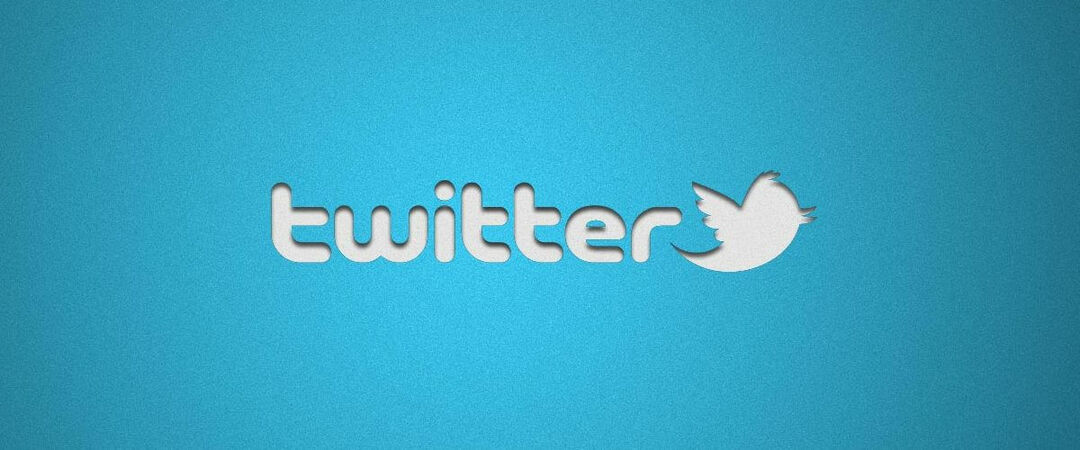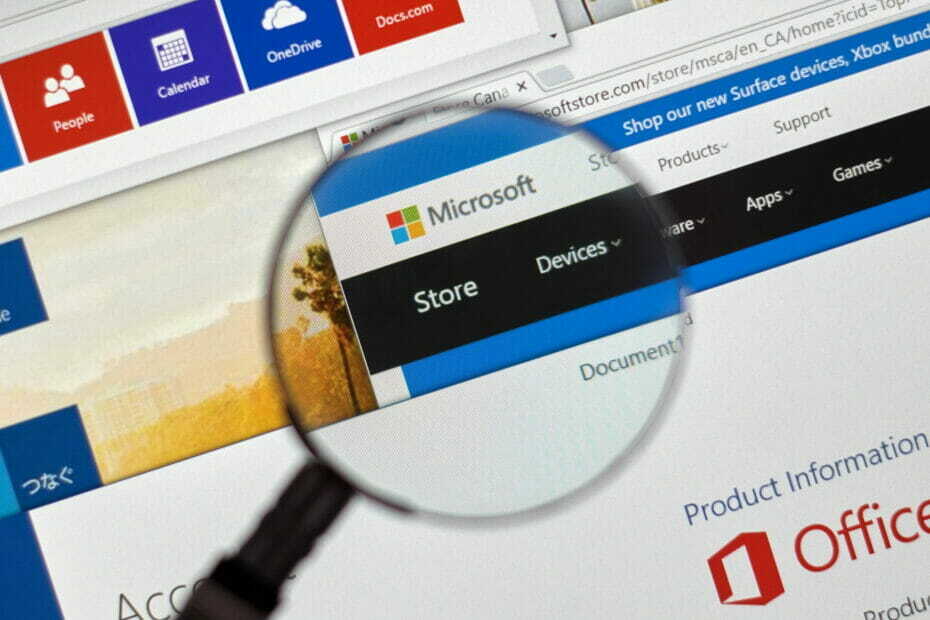- Microsoft Store, resmi ve ana uygulama kaynağı olan Windows 10'un önemli bir bileşenidir.
- Sunucu tökezledi hata kodu 0x80072F05, Microsoft Store'u kullanmaya çalıştığınızda oluşur.
- Tüm bunlar hakkında daha fazla bilgiye ihtiyacınız varsa, kapsamlı sayfamızı ziyaret edin. Microsoft Mağazası sayfası.
- Diğer PC sorunları için, kontrol etmekten çekinmeyin. Sorun Giderme Merkezi çözümler için.

Bu yazılım, sürücülerinizi çalışır durumda tutar, böylece sizi yaygın bilgisayar hatalarından ve donanım arızalarından korur. Tüm sürücülerinizi şimdi 3 kolay adımda kontrol edin:
- DriverFix'i indirin (doğrulanmış indirme dosyası).
- Tıklayın Taramayı Başlat tüm sorunlu sürücüleri bulmak için.
- Tıklayın Sürücüleri güncelle yeni sürümleri almak ve sistem arızalarını önlemek için.
- DriverFix tarafından indirildi 0 okuyucular bu ay
6. Gerekli hizmetlerin çalışıp çalışmadığını kontrol edin
- Basın Windows Tuşu + R, giriş services.msc ve bas Giriş veya tıklayın TAMAM MI.

- bulun Windows güncelleme hizmet ve özelliklerini açmak için çift tıklayın.

- Yı kur başlangıç türü için Otomatik veya Otomatik (Gecikmeli Başlatma) ve tıklayın Başlat hizmeti başlatmak için. Tıklamak Uygulamak ve TAMAM MI değişiklikleri kaydetmek için

- İsteğe bağlı: için önceki adımı tekrarlayın. Güvenlik Merkezi hizmet de.
eğer alıyorsan sunucu tökezledi Microsoft Store'u kullanmaya çalışırken hata mesajı alıyorsanız, sorun hizmetleriniz olabilir.
Uygulamanın düzgün çalışması için belirli hizmetler gerekir ve bir veya daha fazla hizmet çalışmıyorsa bu hatayla karşılaşabilirsiniz.
Her iki hizmeti de etkinleştirdikten sonra sorun çözülmeli ve Microsoft Store'u sorunsuz bir şekilde kullanabileceksiniz.
Birçok kullanıcı bu çözümün kendileri için sorunu çözdüğünü bildirdi, bu yüzden denemenizi öneririz.
7. DNS'nizi değiştirin
- Sağ alt köşedeki ağ düğmesine sağ tıklayın ve menüden ağınızı seçin.

- Seç Bağdaştırıcı seçeneklerini değiştir.

- Mevcut ağınızı sağ tıklayın ve seçin Özellikleri menüden.

- Seç İnternet Protokolü Sürüm 4 (TCP/IPv4) ve tıklayın Özellikleri buton.

- Seç Aşağıdaki DNS sunucu adreslerini kullanın ve ayarla Tercih Edilen DNS sunucu 8.8.8.8 ve Alternatif DNS sunucusu için 8.8.4.4. Tıklamak TAMAM MI değişiklikleri kaydetmek için

bazen senin DNS sorun ve neden olabilir sunucu tökezledi görünmesi hatası. Sorunu çözmek için Google'ın DNS'sine geçmeniz önerilir.
Bunu yaptıktan sonra, sorunun çözülüp çözülmediğini kontrol edin. Google'ın DNS'sine geçiş yaptıktan sonra internet bağlantınızın biraz yavaşlayabileceğini ancak Microsoft Store'daki sorunun tamamen çözülmesi gerektiğini unutmayın.
8. İnternet seçeneklerinizi değiştirin
- Aramak internet Seçenekleri ve menüden özelliği seçin.

- git ileri sekme ve kontrol TLS 1.0'ı kullan, TLS 1.1'i kullanın, ve TLS 1.2'yi kullanın. Tıklamak Uygulamak ve TAMAM MI değişiklikleri kaydetmek için

Kullanıcılara göre, bazen İnternet seçenekleriniz ağınıza müdahale edebilir ve sunucu tökezledi görünmesi hatası. Bu sorunu çözmek için ayarlarınızı değiştirmeniz gerekir.
Bu üç seçenek varsayılan olarak etkinleştirilmelidir, ancak çeşitli nedenlerle devre dışı bırakılabilirler. Bunları etkinleştirdikten sonra sorun çözülmelidir. Birçok kullanıcı bu çözümün kendileri için çalıştığını bildirdi, bu yüzden mutlaka deneyin.
9. Yerel önbelleği Microsoft Store dizininden silin
- Basın Windows Tuşu + R ve girin %localappdata%. Şimdi basın Giriş veya tıklayın TAMAM MI.

- Şu yöne rotayı ayarla PaketlerMicrosoft. WindowsStore_8wekyb3d8bbweYerel Önbellek dizini ve içindeki tüm dosyaları silin.

Bazen karşılaşabilirsiniz sunucu tökezledi hata, Microsoft Store önbelleğinizin hasar görmesidir. Ancak, önbelleği manuel olarak silerek bu sorunu kolayca çözebilirsiniz.
Bunu yaptıktan sonra, Microsoft Store'u sorunsuz bir şekilde kullanabilmelisiniz.
Hepsi bu kadar, umarım bu çözümlerden en az biri bu hata mesajını çözmenize yardımcı olmuştur. Ayrıca, Windows 10 ile ilgili başka sorunlarınız varsa, şuraya bakın: Windows 10 Düzeltme bölümüne gidin ve belki çözümü bulacaksınız.